Como mudar nome no Google Meet? – Smartphones e computador!
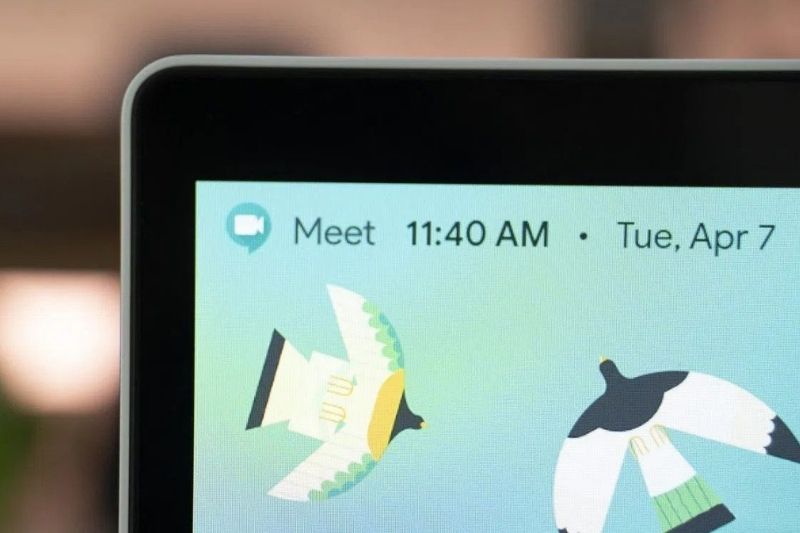
Como mudar nome no Google Meet?
Como mudar nome no Google Meet? Uma das funcionalidades mais interessantes do serviço de videoconferência do Google é a possibilidade de alterar o seu nome no perfil que aparece para outras pessoas.
Mas, e como fazer isso? No tutorial de hoje você vai saber de uma vez por todas a como mudar nome no Google Meet, independentemente se você o esteja utilizando pelo PC, Android ou iPhone. Leia!
Conteúdo
Como mudar nome no Google Meet no Android?
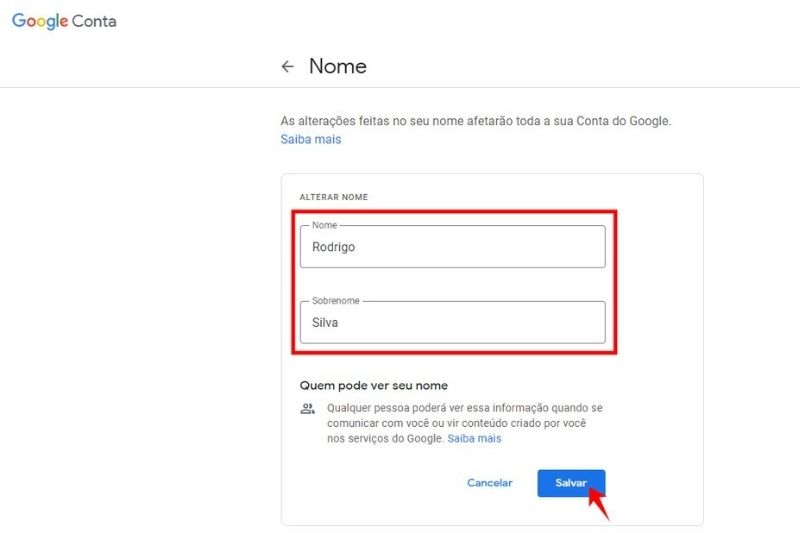
Se quiser saber como mudar nome no Google Meet pelo Android, basta acessar a página de gerenciamento de sua conta, ir até a seção dedicada à edição de informações básicas e agir a partir daí. Ao fazer isso, ao ingressar em uma conferência no Meet com a conta em questão, você terá o novo nome que escolheu.
Se você tiver uma segunda conta do Google, talvez, você possa fazer a alteração nesta última, ao invés de passar a atuar na sua conta principal do Google: a escolha é sua.
Quando estiver pronto para prosseguir, conecte-se à página de gerenciamento de sua conta do Google, faça login e toque na guia “Informações pessoais” na parte superior.
Em seguida, selecione a opção “Nome” presente na seção “Perfil” e, na página aberta, escreva nos campos de texto apropriados o novo nome e sobrenome com os quais deseja se identificar nos serviços do Google (incluindo o Meet, é claro). Em seguida, pressione o botão azul “Salvar” e pronto.
Agora, você só precisa iniciar uma conferência no Google Meet ou ingressar em uma conferência organizada por outro usuário fazendo login com a conta que você acabou de alterar e, como que por “mágica”, você será identificado com o novo nome que configurou em sua conta do Google.
Como mudar nome no Google Meet no iPhone?
Se você quiser aprender a como mudar nome no Google Meet através do iPhone, também deve seguir os mesmos passos que explicamos no capítulo dedicado ao Android.
Também neste caso, portanto, você deve ir ao painel de gerenciamento de sua conta do Google e acessar a conta do Google de seu interesse (você também pode usar uma secundária, se preferir).
Em seguida, pressione a guia “Informações pessoais”, toque no item “Nome” localizado na seção “Perfil” e escreva o novo nome com o qual se identificará no Meet (e em outros serviços do Google) nos campos de texto “Nome” e “Sobrenome” na nova página aberta. Quando estiver tudo pronto, pressione o botão azul “Salvar” para salvar as alterações.
Agora você pode iniciar uma conferência no Google Meet ou ingressar em uma conferência organizada por outra pessoa usando a conta que você acabou de alterar. Como você pode ver, será identificado com o novo nome definido na conta do Google em uso.
Como mudar nome no Google Meet pelo PC?
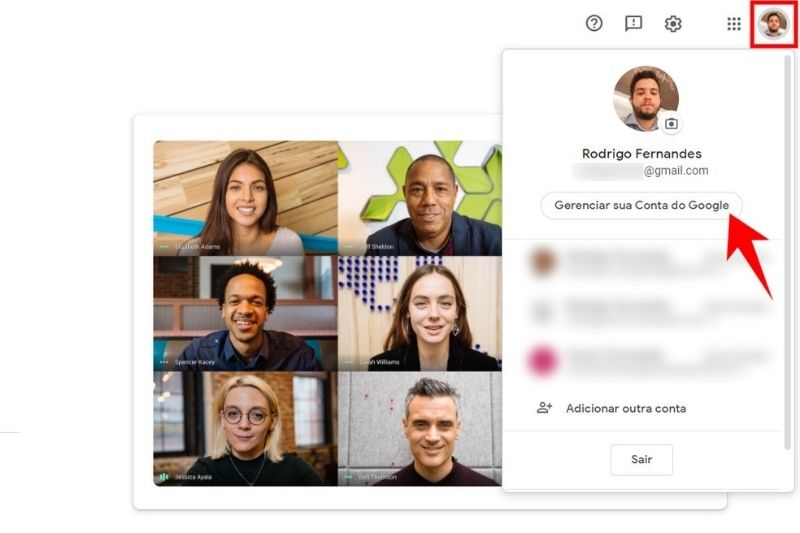
Até mesmo mudar aprender como mudar nome no Google Meet PC é muito fácil. Para continuar, a primeira coisa que você precisa fazer é ir para a página de gerenciamento da conta do Google e fazer login na sua conta principal do Google ou em uma conta secundária, se quiser usar a última para fazer login no Meet.
Uma vez logado, clique nas palavras “Informações pessoais”, localizadas na barra lateral à esquerda e clique no item “Nome” localizado na seção “Perfil”.
Agora, na nova página que se abriu, substitua as informações nos campos de texto “Nome” e “Sobrenome” por aquelas com as quais você pretende se identificar no Meet e em outros serviços do Google. Em seguida, clique no botão “Salvar” para concluir a operação.
Agora você pode finalmente iniciar uma nova conferência no Google Meet ou ingressar em uma conferência organizada por outro usuário com a conta que você acabou de alterar e, como que por “magia”, o seu nome será alterado e coincidirá com o que acabou de configurar na sua conta Google.
Saber como mudar nome no Google Meet é bem mais fácil do que você imaginava, não é mesmo? Conte pra nós aqui nos comentários a sua opinião e até mesmo alguma dúvida caso ainda possua. Até a próxima!

 Como ativar o microfone no Meet? – Aprenda no PC e celular!
Como ativar o microfone no Meet? – Aprenda no PC e celular!  Como desligar o microfone no Google Meet? – Passo a passo!
Como desligar o microfone no Google Meet? – Passo a passo!  Como Apresentar no Meet? – Tutorial no PC e Smartphone!
Como Apresentar no Meet? – Tutorial no PC e Smartphone!  Como Baixar o Google Meet? – Android, iOS e download no PC!
Como Baixar o Google Meet? – Android, iOS e download no PC!  Como Transcrever Áudio – Tutorial para seu PC e WhatsApp!
Como Transcrever Áudio – Tutorial para seu PC e WhatsApp!  Celular Não Reconhece Cartão de Memória: O que Fazer?
Celular Não Reconhece Cartão de Memória: O que Fazer?  5 motivos comuns para a raiva conjugal
5 motivos comuns para a raiva conjugal  Como criar o hábito de investir todo mês (mesmo ganhando pouco)
Como criar o hábito de investir todo mês (mesmo ganhando pouco)  Mais do que um relógio inteligente: quais as funções do smartwatch?
Mais do que um relógio inteligente: quais as funções do smartwatch?  Está cada vez mais Comum Comprar Peças de Desapego: Veja como Comprar Ótimas Peças e ter Cashback
Está cada vez mais Comum Comprar Peças de Desapego: Veja como Comprar Ótimas Peças e ter Cashback